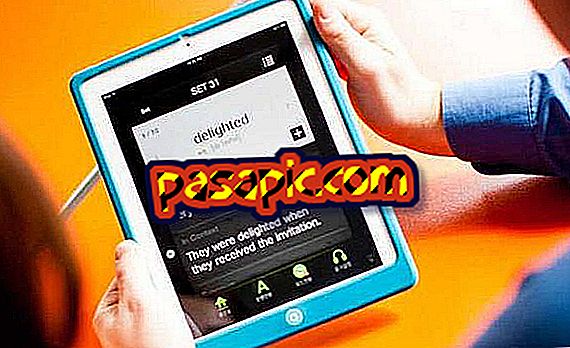Word에서 소문자 또는 대문자로 변경하는 방법

말씀을 쓰고 실수로 수도를 활성화 한 것을 몇 번이나 알았 습니까? 이 오류는 일반적인 오류입니다. 특히 매우 빠르게 작성하는 사람들 중 하나입니다. 그러나 소문자로 쓰고 텍스트의 이름이나 특정 구를 입력하기 위해 대문자를 활성화하지 않았다는 사실을 깨닫는 반대의 경우도 발생합니다. .com에서 수행 한 모든 작업을 지우지 않으려면 Word에서 소문자 또는 대문자로 변경 하는 방법을 간단하고 신속하게 설명하십시오.
Word에서 소문자로 변경
Shift 키가 키보드의 어느 위치에 있는지에 따라 A 키의 바로 옆에있는 경우가 많습니다. 키를 인식하지 않고 키를 누르지 않고 대문자로 많은 단어를 쓰는 것은 매우 쉽습니다. 우리가 알아 차릴 때 우리가 원하는 것은 최소한 소문자로 다시 쓰려면 모든 것을 지워야 만한다는 것입니다.
Word에서 소문자로 변경 하려면 다음을 수행 해야합니다.
- 변경할 구문을 선택하십시오.
- 홈 탭으로 이동하십시오.
- 문자 형식 (굵게, 기울임 꼴 및 밑줄) 옆에있는 이미지에서와 같이 Aa 가있는 단추를 누릅니다.
- 대체 소문자를 선택하면 텍스트가 즉시 대문자에서 소문자로 바뀝니다.

Word에서 대문자로 변경
텍스트의 특정 문장에서 대문자를 활성화하는 것을 잊어 버렸고, 작성한 내용을 지우는 대신 빠른 해결책을 원합니다.
Word에서 대문자로 변경 하려면 다음을 수행 해야합니다.
- 대문자로 쓰려는 텍스트를 선택하십시오.
- 홈 탭으로 이동하십시오.
- 문자 형식 (굵게, 기울임 꼴 및 밑줄) 옆에서 이미지에서 볼 수있는 것처럼 Aa 버튼을 클릭하십시오.
- 대문자를 선택하면 텍스트가 즉시 대문자가됩니다.